Como copiar o croqui de um pavimento para outro
Durante o lançamento da estrutura, normalmente pavimentos adjacentes possuem estruturas similares, de modo que não é interessante refazer todo o lançamento, mas utilizar o lançamento inferior como referência, fazendo apenas os ajustes necessários no pavimento em questão. Nesses casos, o usuário pode tomar três caminhos diferentes:
- Copiar o croqui
- Copiar apenas pilares específicos
- Copiar apenas vigas específicas
Copiar o croqui
Com o comando Copiar croqui, o programa copia o croqui de um pavimento para outro, substituindo os lançamentos existentes no croqui de destino. Para acessar essa função, clique com o botão direito sobre o pavimento de origem, na janela Edificação, e então selecione a opção Copiar croqui, como mostrado na figura abaixo:
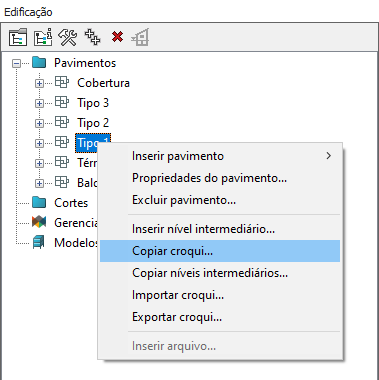
Na janela que se abre, o programa permite que você selecione algumas opções diferentes para a cópia:
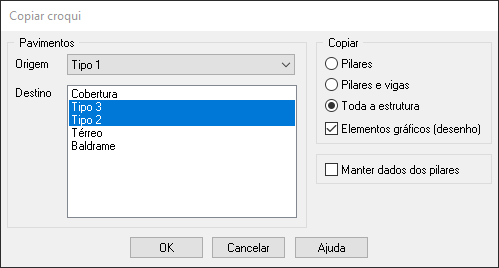
- Destino: define para quais pavimentos serão copiados os elementos do croqui. Não é necessário selecionar um único pavimento. Para selecionar mais de um, basta pressionar a teclar Ctrl e clicar nos pavimentos desejados. No exemplo acima, o lançamento feito no Tipo 1 está sendo copiado para os tipos 2 e 3.
- Copiar: define quais elementos serão copiados pelo procedimento.
- Elementos gráficos: define se elementos gráficos, como Região de trabalho criada e linhas auxiliares serão também copiados. É importante destacar que esta opção copia apenas os elementos inseridos diretamente no croqui. O desenho da arquitetura não será copiado.
Observação: Para mais detalhes a respeito da Região de trabalho acesse nosso material Como criar uma região de trabalho no AltoQi Eberick?
- Manter dados dos pilares: quando esta opção está ativada, o programa efetua a cópia dos elementos, mas usa a seção transversal dos pilares que estavam presentes no pavimento destino.
Copiar apenas pilares específicos
Para isso, acesse o pavimento de origem e então a guia Lançamento, grupo Pilares, comando Copiar para outros pavimentos (botão  ). Selecione os pilares e confirme com Enter. Na janela que se abre, selecione os pavimentos de destino. Perceba ainda que você pode marcar a opção Exibir níveis intermediários caso deseje copiar especificamente para um desses níveis.
). Selecione os pilares e confirme com Enter. Na janela que se abre, selecione os pavimentos de destino. Perceba ainda que você pode marcar a opção Exibir níveis intermediários caso deseje copiar especificamente para um desses níveis.
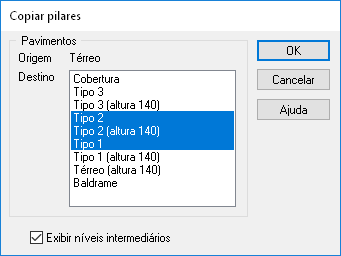
Copiar apenas vigas específicas
Para isso, acesse o pavimento de origem e então a guia Lançamento, grupo Vigas, comando Copiar para outros pavimentos (botão  ). Selecione as vigas e confirme com Enter. Na janela que se abre, selecione os pavimentos de destino. Perceba ainda que você pode marcar a opção Exibir níveis intermediários caso deseje copiar especificamente para um desses níveis.
). Selecione as vigas e confirme com Enter. Na janela que se abre, selecione os pavimentos de destino. Perceba ainda que você pode marcar a opção Exibir níveis intermediários caso deseje copiar especificamente para um desses níveis.
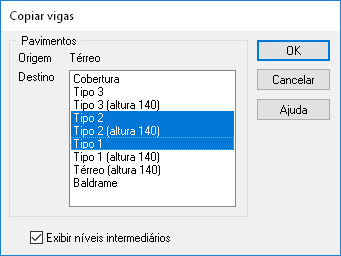
![Brand Vertical-PRINCIPAL-1.png]](https://suporte.altoqi.com.br/hs-fs/hubfs/Brand%20Vertical-PRINCIPAL-1.png?width=70&height=63&name=Brand%20Vertical-PRINCIPAL-1.png)